Welkom op Mijn WIZ. Uw digitale dossier waar u uw uitkering en/of vergoedingen/minimaregelingen online kunt bekijken. U kunt Mijn WIZ gebruiken via uw computer, tablet of smartphone. U kunt inloggen met uw DigiD. Mijn WIZ is 24 uur per dag bereikbaar en kunt u voor het onderstaande gebruiken:
- Uw persoonlijke gegevens bekijken
- Uw inkomsten digitaal doorgeven
- Jaaropgaven en uitkeringsspecificaties bekijken
- Uw opgebouwde vakantiegeld zien
- Uw betalingen bekijken
- Mogelijke schulden (terug te betalen bedragen) bekijken
- Doorgeven van wijzigingen of gegevens, informatie en documenten inleveren
- Doorgeven van uw verblijf naar het buitenland.
Mijn WIZ vervangt deze formulieren:
- Het maandelijkse rechtmatigheidsformulier (ROF)
- De verklaring verblijf in het buitenland
Deze handleiding maakt het gebruik van Mijn WIZ makkelijker. Lukt het u niet om met Mijn WIZ te werken? Op Geertruidenberg.nl/mijnwiz vindt u instanties die u kunnen helpen bij het gebruik van Mijn WIZ. Of zie ‘Vragen? Hulp nodig?’ verderop in deze handleiding.
Ga naar Mijnwiz.geertruidenberg.nl. U komt dan op de inlogpagina.

2. Log hier in met uw DigiD. Heeft u geen DigiD? Vraag deze dan aan via Digid.nl.
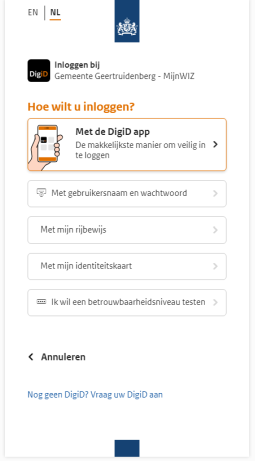
Let op: Logt u in op Mijn WIZ vanaf een apparaat dat niet van u is (bijvoorbeeld bij vrienden/familie, de bibliotheek of Surplus), let er dan op dat u altijd goed uitlogt. Zie ‘ uitloggen’ verderop in deze handleiding.
Bewindvoerders
Bent u bewindvoerder? Dan kunt u samen met uw cliënt (of na toestemming van uw cliënt) inloggen via DigiD. Bewindvoerders kunnen ook online, via Geertruidenberg.nl/mijnwiz, formulieren wijzigingen en/of inkomsten doorgeven.
- Wanneer u bent ingelogd, ziet u het startscherm.
Aan de linkerkant van het scherm staat een keuzemenu met de volgende onderwerpen:
- Startscherm: dit is de startpagina.
- Mijn profiel: hier staan uw persoonsgegevens.
- € Inkomen: hier vindt u uw betalingen, specificaties/jaaropgaven, vakantiegeld en schulden.
- Contact: hier kunt u wijzigingen of eventuele inkomsten aan ons doorgeven.
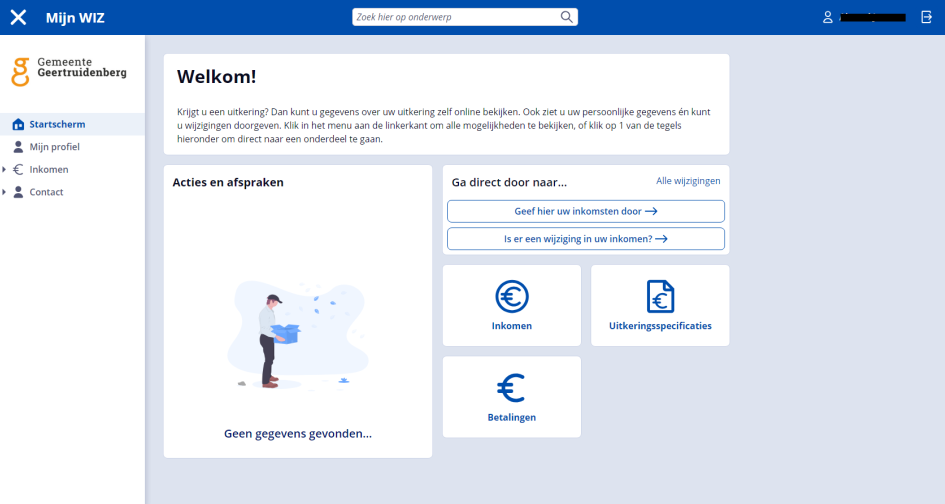
2. Op de startpagina vindt u verschillende tegels waarmee je sneller toegang hebt tot deze onderdelen.
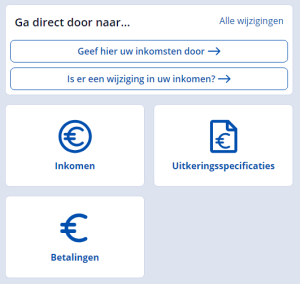
- Om bij uw persoonsgegevens te komen klikt u links in het menu op ‘Mijn profiel’. Veel van de gegevens die hier staan komen uit de Basis Registratie Personen (BRP) van uw gemeente. U kunt ook rechtsboven op uw naam klikken om naar uw profiel te gaan.
Op uw profielpagina kunt u uw telefoonnummer en e-mailadres (en een eventueel extra telefoonnummer) invullen of veranderen (klik op ‘aanpassen’).
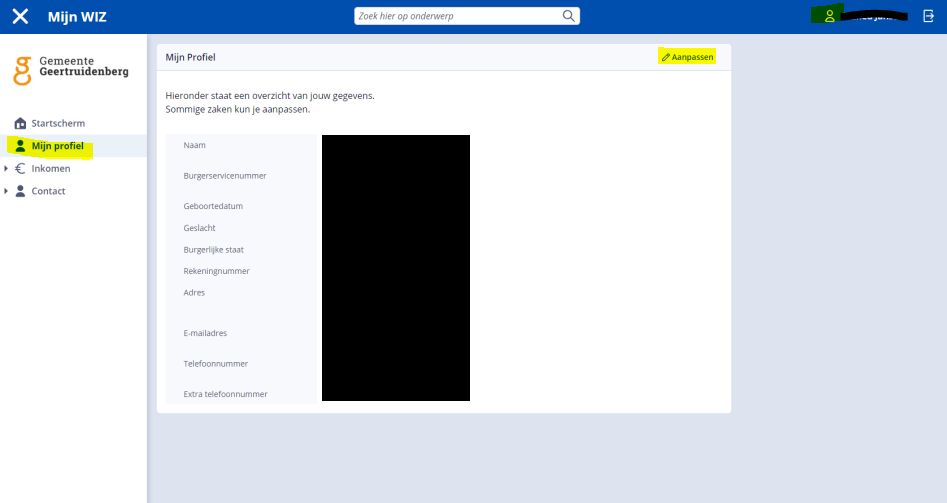
3. Klik onderaan de pagina op 'bewaren' om de ingevulde gegevens op te slaan.
Wilt u uw uitkeringsspecificaties bekijken? Klik in het menu links op ‘€ Inkomen’. Klik daarna op uitkeringsspecificaties.
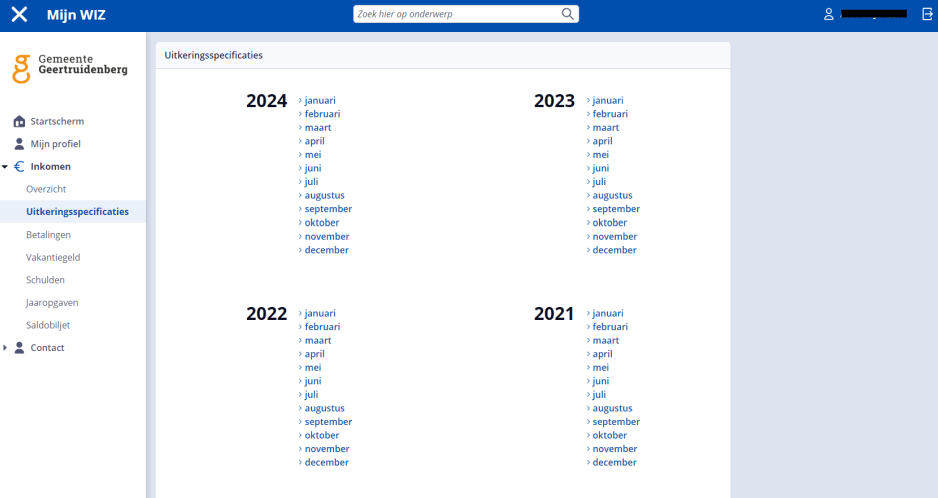
Kies de maand die u wilt bekijken en klik hierop. Het document met uw gegevens opent als PDF. Dit document kunt u opslaan (downloaden) op uw eigen computer.
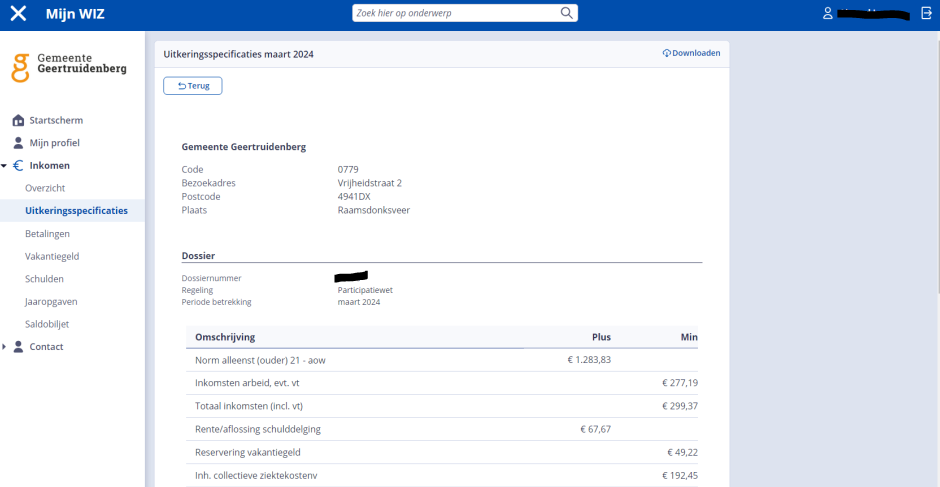
- Wilt u uw betalingen bekijken? Klik in het menu links op ‘€ Inkomen’. Klik daarna op ‘Betalingen’.
- In deze lijst ziet u de laatste betalingen door Sociale Zaken aan u. Dit kunnen betalingen zijn van een uitkering, bijzondere bijstand/minimaregelingen en/of voorschotten.
- Ook kunt u zien wanneer welk bedrag is overgemaakt en op welk rekeningnummer.
- Wordt uw uitkering gesplitst betaald? Dan ziet u de verschillende bedragen en bijbehorende rekeningnummers.
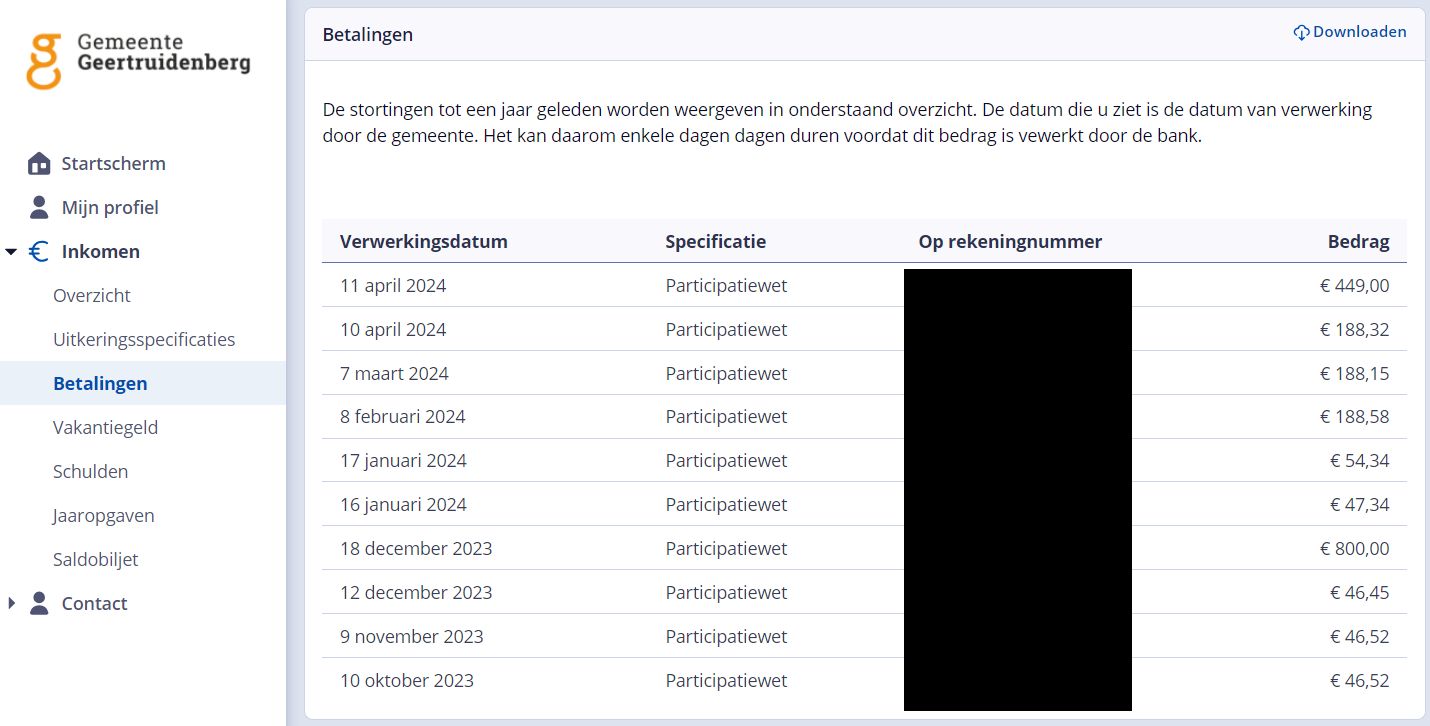
- Klik op het menu links op ‘€ Inkomen’.
- Klik daarna op ‘Vakantiegeld’. Hier ziet u hoeveel vakantiegeld u heeft opgebouwd. U ontvangt uw vakantiegeld in juni of wanneer uw uitkering stopt. Heeft u een schuld bij ons? En lost u die via uw uitkering af? Dan wordt er maandelijks geen vakantiegeld opgebouwd.
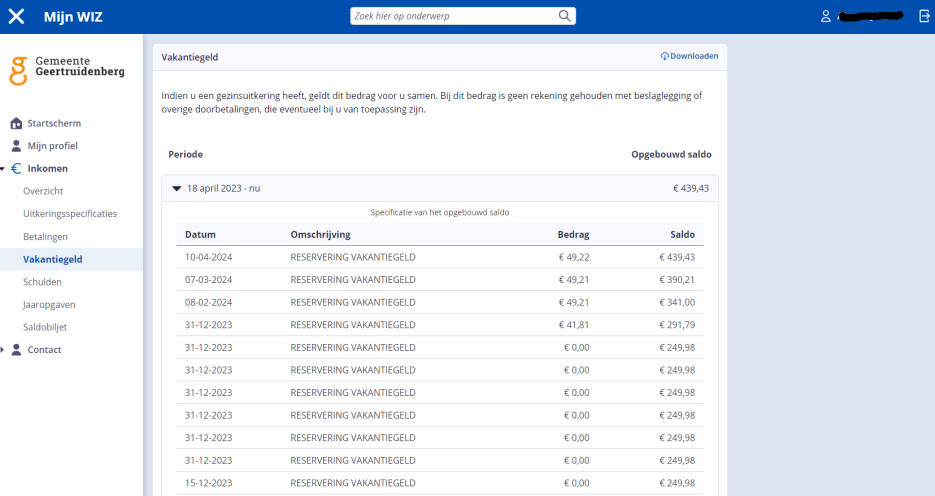
Heeft u een schuld bij Sociale Zaken? Bijvoorbeeld een lening of een deel van de uitkering die u moet terugbetalen. Dan kunt u via Mijn WIZ een overzicht bekijken.
- Klik in het menu links op ‘€ Inkomen’. Klik daarna op ‘Schulden’.
- U ziet nu een overzicht van uw totale schuld. Ook kunt u zien hoe deze schuld is opgebouwd en wat u al heeft afgelost.
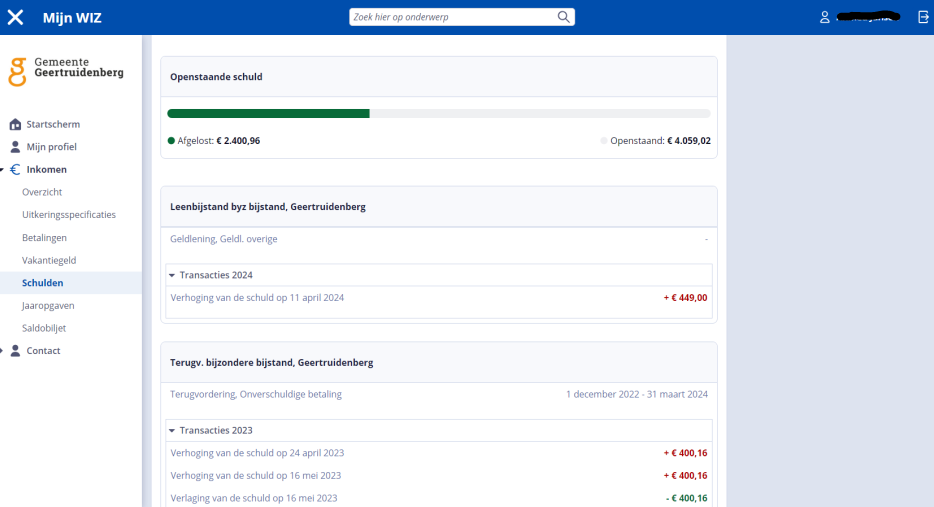
- Wilt u uw jaaropgaven bekijken? Klik in het menu links op ‘€ Inkomen’.
- Klik daarna op ‘Jaaropgaven’. U ziet op deze pagina al uw jaaropgaven.
- Kies het jaar dat u wilt zien. En klik op ‘Bekijk jaaropgave. Het document opent als PDF. Dit document kunt u opslaan op uw eigen computer (downloaden).
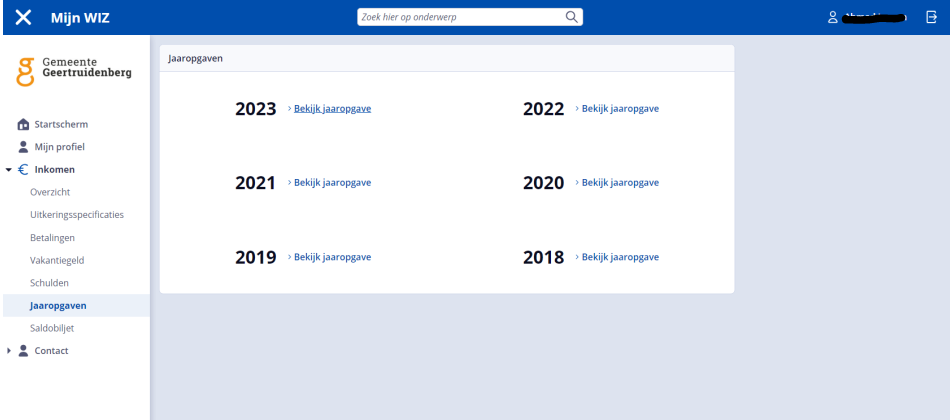
Heeft u een schuld bij Sociale Zaken? Het saldobiljet geeft een overzicht van de hoogte van uw schuld. En van de aflossingen die u heeft gedaan en/of andere wijzigingen. Het overzicht kunt u gebruiken voor uw administratie en uw belastingaangifte over het afgelopen jaar.
- Klik in het linker menu op € Inkomen.
- Klik vervolgens op Saldobiljet.
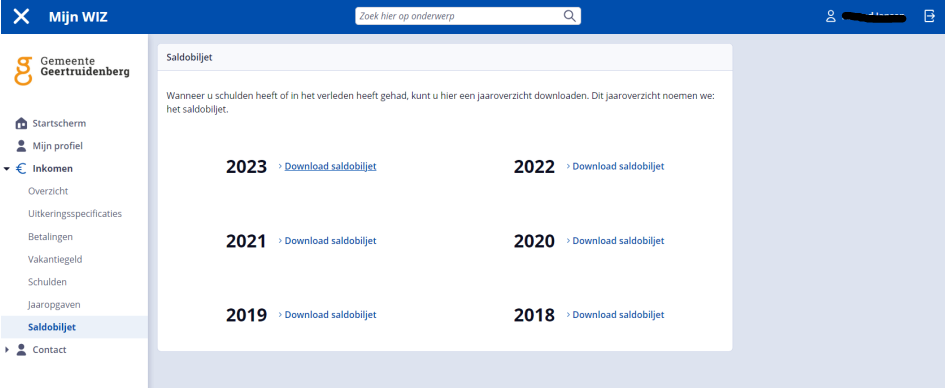
Via Mijn WIZ kunt u uw wijzigingen en uw inkomsten aan ons doorgeven.
- Klik in het menu links op ‘Contact’. Klik dan op ‘Wijzigingen doorgeven’.
- In het hoofdscherm kunt u verschillende wijzigingen doorgeven (zoals inkomen, woonsituatie, bankrekeningnummer, verblijf in het buitenland, etc.). In het hoofdscherm kunt u ook kiezen om uw inkomsten aan ons door te geven. Klik dan op ‘Geef hier uw inkomsten door’. Zorg dat u eventuele bewijsstukken alvast gereed heeft, zodat u die meteen kunt uploaden.
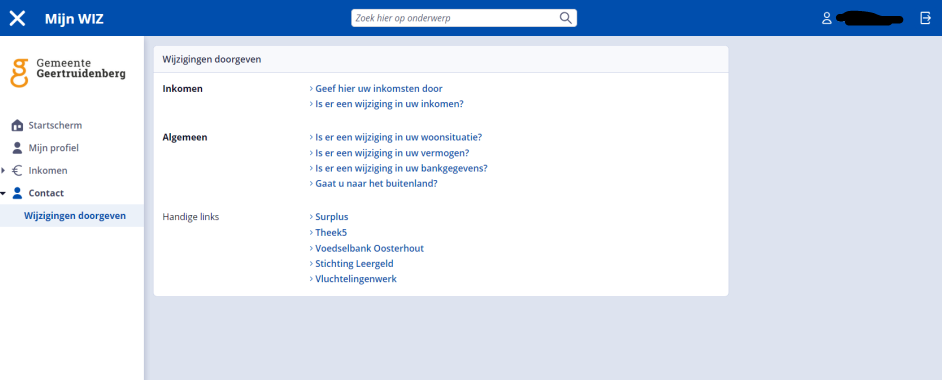
- Geef een korte toelichting op uw wijziging of uw inkomsten. Dit is verplicht. Eventuele bewijsstukken kunt u toevoegen. Vink het vakje aan om aan te geven dat u alles naar waarheid hebt ingevuld. Klik tot slot op ‘Verstuur wijziging’. Uw wijziging wordt verstuurd naar de gemeente Geertruidenberg. U ontvangt hiervan een bevestiging per e-mail.
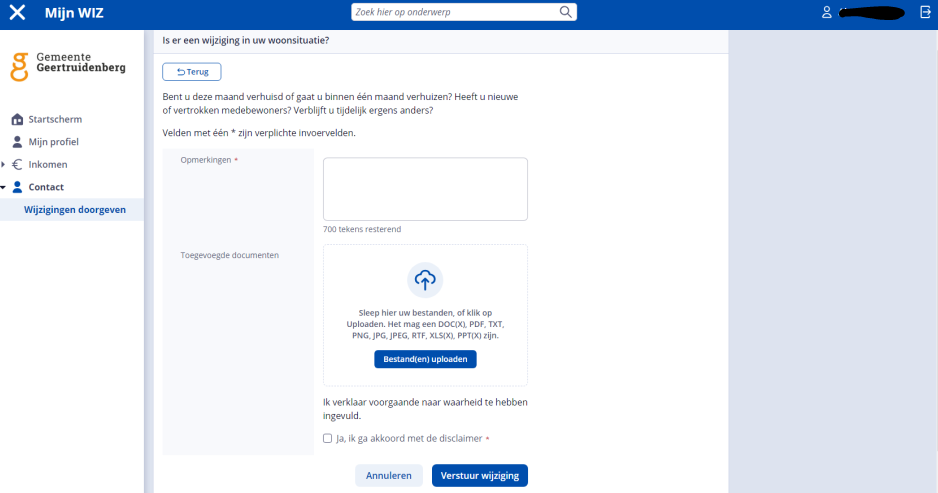
- U kunt Mijn Inkomen afsluiten door op het pijltje naast uw naam (rechtsboven) te klikken. Er wordt dan om een bevestiging gevraagd.

2. Heeft u op het pijltje geklikt? Dan ziet u het onderstaande scherm. Klik op 'Ja' om uit te loggen.
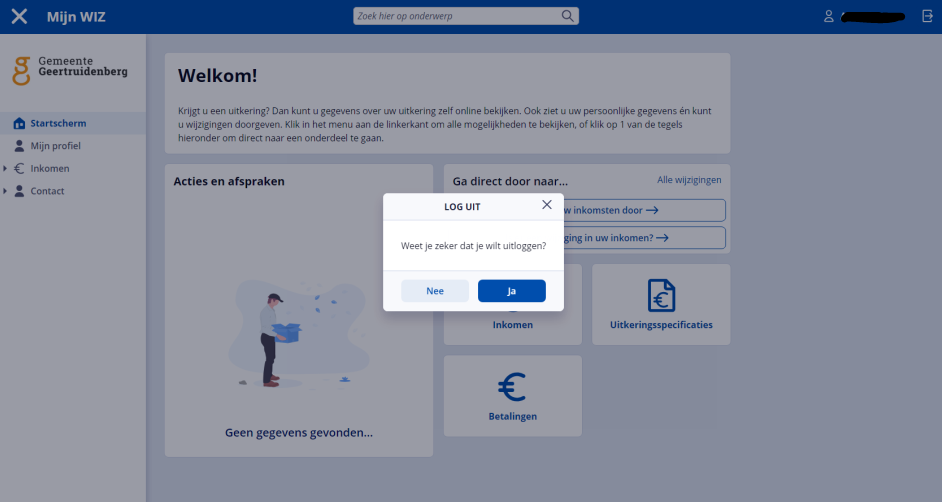
3. U bent nu uitgelogd!